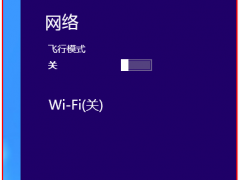电脑显示器屏幕显示模糊不清晰的解决方法教程[多图]
教程之家
操作系统
显示器显示模糊怎么办?如何解决显示器显示不清晰的问题?下面就给大家分享显示器显示模糊不清楚的解决方法。
解决方法:
1.在桌面任意空白处鼠标右键,选择“显示设置”,进入下一步。
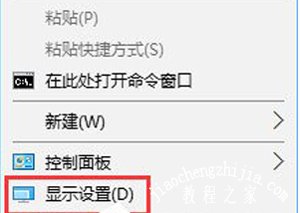
2.在设置界面的右侧移动到底部,点击【高级显示设置。
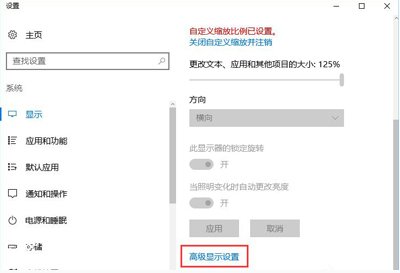
3.将分辨率调整为1920*1080,然后点击下面的【文本和其他项目大小调整的高级选项】。
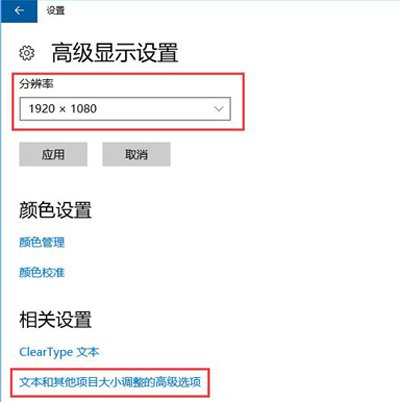
4.选择“设置自定义缩放级别”,在缩放级别框中输入125变成125%的比例。
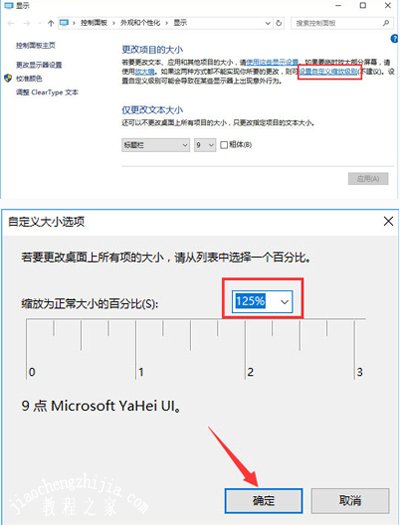
5.修改完缩放比后,在“仅更改文本大小”将所有项目的文本大小统统由9改为10 点击【应用】即可!
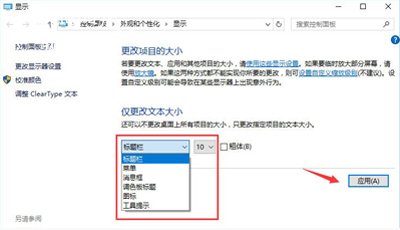
其他显示器问题解答:
电脑开机黑屏显示器屏幕提示无信号的原因及其解决方法
屏幕抖动怎么办 电脑显示器抖动的常见原因分析
显示器亮度怎么调节 调整显示器亮度的三种常见方法
![笔记本安装win7系统步骤[多图]](https://img.jiaochengzhijia.com/uploadfile/2023/0330/20230330024507811.png@crop@160x90.png)
![如何给电脑重装系统win7[多图]](https://img.jiaochengzhijia.com/uploadfile/2023/0329/20230329223506146.png@crop@160x90.png)

![u盘安装win7系统教程图解[多图]](https://img.jiaochengzhijia.com/uploadfile/2023/0322/20230322061558376.png@crop@160x90.png)
![win7在线重装系统教程[多图]](https://img.jiaochengzhijia.com/uploadfile/2023/0322/20230322010628891.png@crop@160x90.png)
![笔记本电脑重装系统win7的方法[多图]](https://img.jiaochengzhijia.com/uploadfile/2023/0316/20230316183054475.jpg@crop@240x180.jpg)
![win7重装系统语言出现乱码[多图]](https://img.jiaochengzhijia.com/uploadfile/2022/0902/20220902142619333.png@crop@240x180.png)
![教你解决win10系统玩cf帧数不稳定的问题[多图]](https://img.jiaochengzhijia.com/uploads/allimg/200529/1G5103A5-0-lp.jpg@crop@240x180.jpg)